Alo În acest tutorial, vă voi arăta câteva opțiuni pentru colorarea fotografiilor utilizând comanda Selective Color.
1 opțiune.
Exemple de procesare pe fotografii:

Deschideți fotografia, creați un strat de corecție Culoare selectivă. Pentru aceasta mergem: Layer - Nivel de ajustare nou - Color selectiv (Layer - Nivel de ajustare nou - Corectie selectiva a culorii). setări:
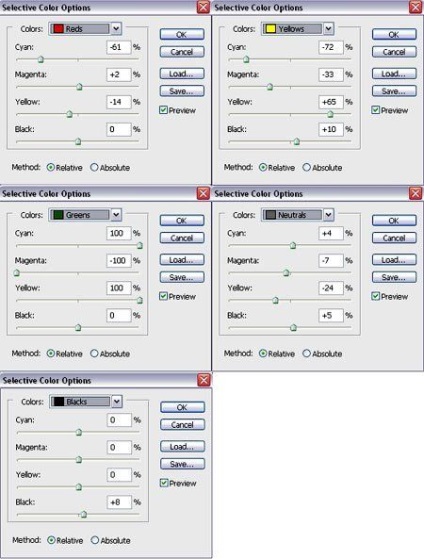
Apoi creați un alt strat de ajustare Selective Color cu setările:
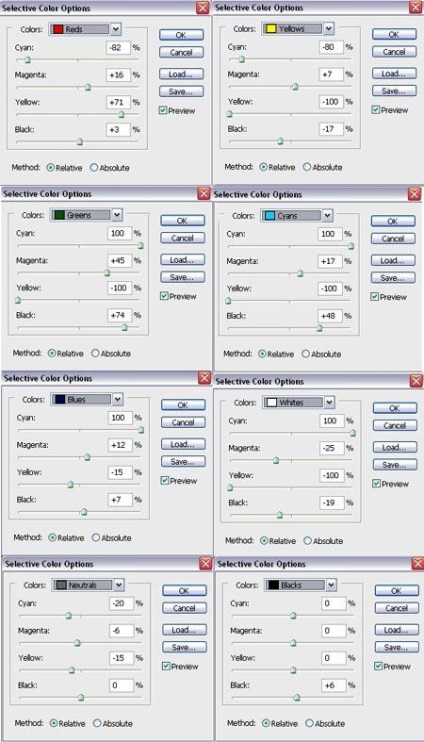

Opțiunea 2:
Exemplu de procesare pe fotografii:
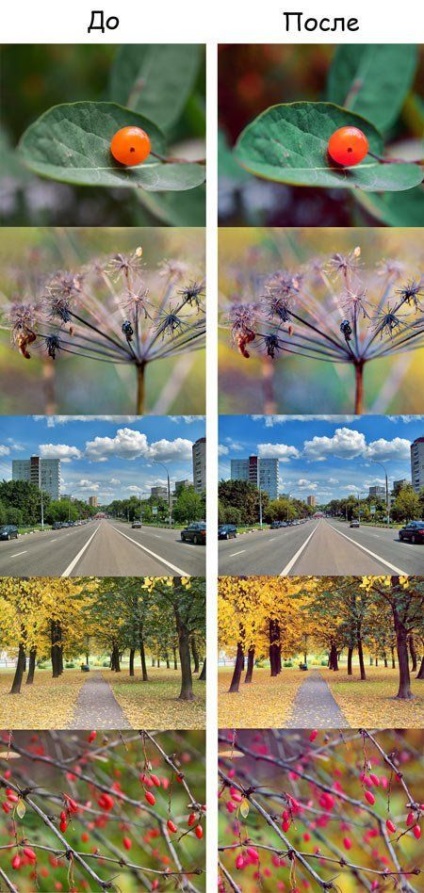
Setările pentru primul strat de corecție:
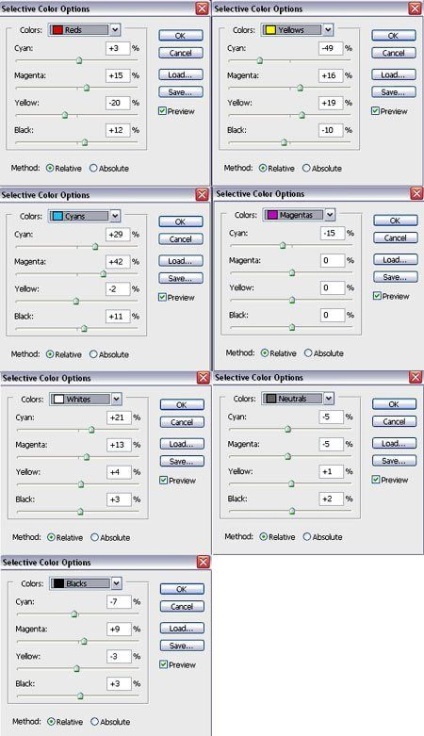
Pentru cel de-al doilea strat de corecție:
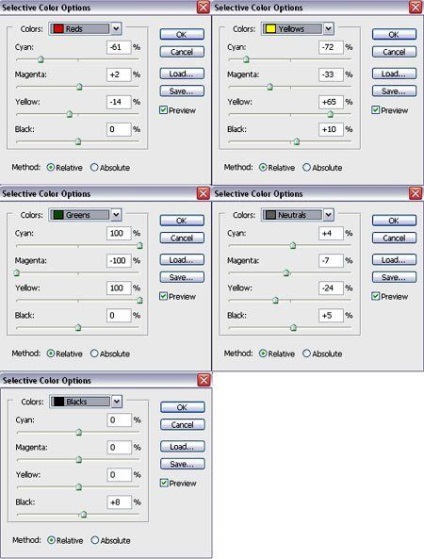

Opțiunea 3.
Exemplu de procesare pe fotografii:

Setările pentru primul strat de corecție:
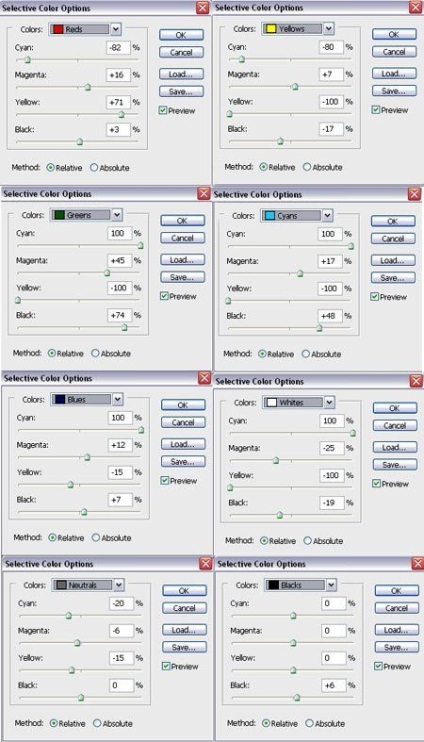
Pentru cel de-al doilea strat de corecție:
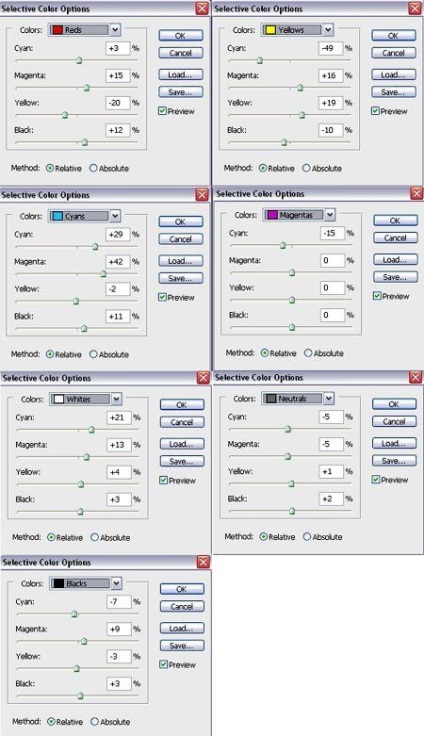

4 opțiune:
Exemplu de procesare pe fotografii:

Setările pentru primul strat de corecție:
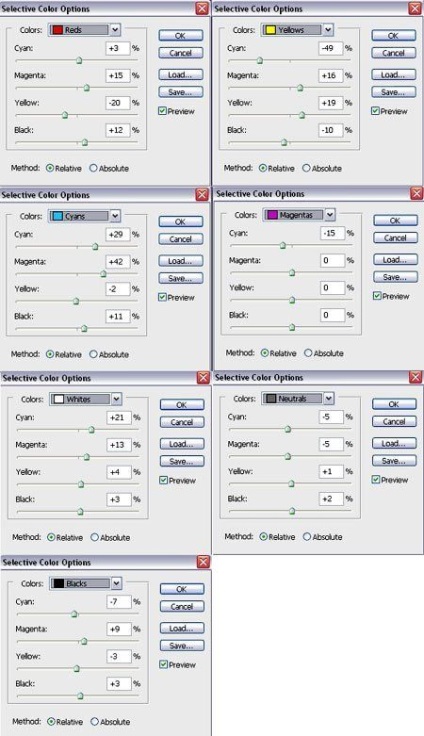
Pentru cel de-al doilea strat de corecție:
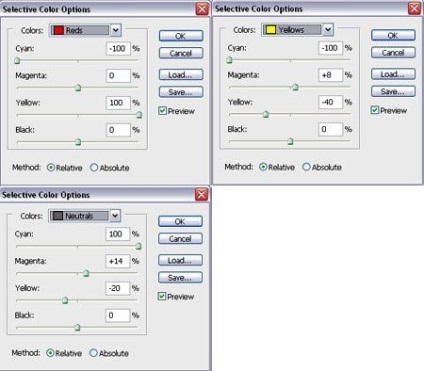

5 opțiune:
Exemplu de procesare pe fotografii:

Setările pentru primul strat de corecție:
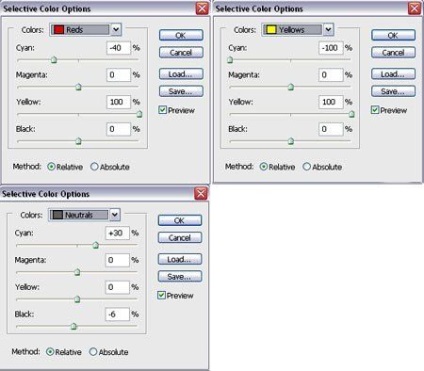
Pentru cel de-al doilea strat de corecție:
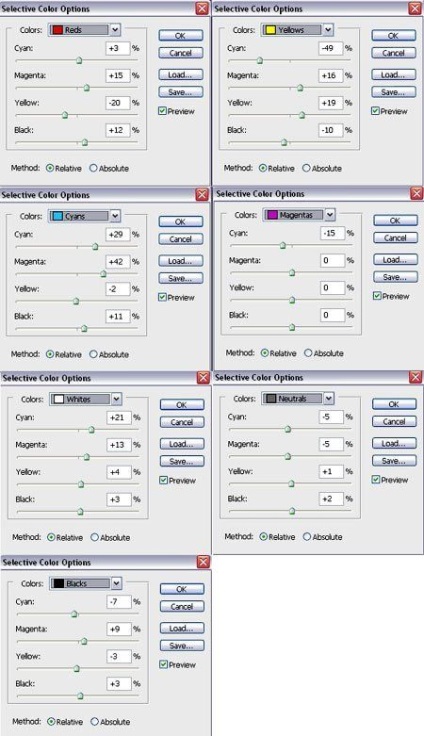

6 opțiune:
Exemplu de procesare pe fotografii:

Setările pentru primul strat de corecție:
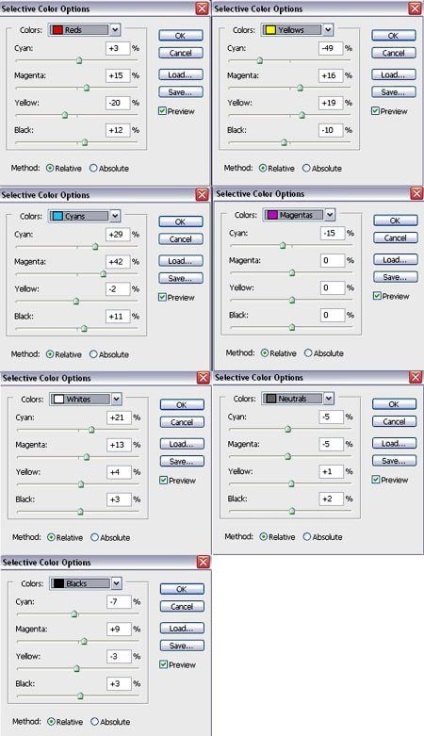
Pentru cel de-al doilea strat de corecție:
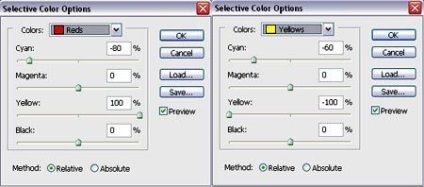

Pentru a nu introduce numerele în fereastră de fiecare dată, puteți salva setările. Pentru aceasta, faceți clic pe Salvați, dați numele setărilor și salvați-le pe computer în orice loc convenabil pentru dvs.
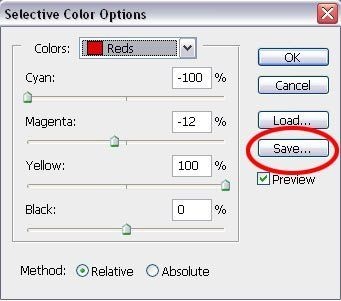
Apoi puteți oricând să încărcați simplu și rapid setările făcând clic pe Încărcare:
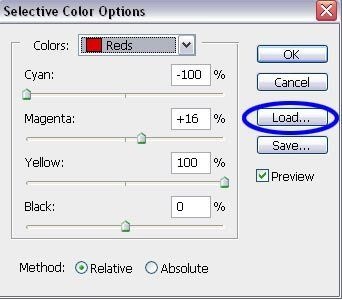
După o astfel de procesare, este posibil să creați o cantitate mare de zgomot de culoare pe fotografie, în special vizibilă cu creșterea fotografiei:

Acestea pot fi eliminate cu ajutorul filtrului - zgomot - reduce zgomotul (filtru - zgomot - reduce zgomotul).

Este greu să găsiți o versiune color care ar arăta ideal în toate fotografiile, astfel încât setările de culoare din straturile corective pot fi întotdeauna schimbate și ajustate în funcție de gustul dvs. De asemenea, puteți adăuga saturație, contrast, orice alte efecte.
Add-ons:
23 679
abonați:
70 000+
Activitatea utilizatorilor:
333 474
Celelalte proiecte:
Formular de înregistrare
Înregistrare prin e-mail